- IT administratoriai yra žmonės, atsakingi už kompiuterinių sistemų konfigūravimą, valdymą ir trikčių šalinimą.
- Su administratoriumi susiję klaidų kodai gali būti gana didelė problema, o jas išspręsti nėra taip akivaizdu.
- Jei pastebite klaidų, rodančių, kad IT administratorius turi ribotą prieigą prie tam tikrų programų, laikykitės šiame vadove išvardytų sprendimų, kad ją ištaisytumėte.
- Apsilankykite pas mus stebulė skirta „Windows 10“ klaidoms daugiau naudingų vadovų.

- Atsisiųskite „Restoro“ kompiuterio taisymo įrankį pateikiamas kartu su patentuotomis technologijomis (galima įsigyti patentą čia).
- Spustelėkite Paleiskite nuskaitymą rasti „Windows“ problemų, kurios gali sukelti kompiuterio problemų.
- Spustelėkite Taisyti viską išspręsti problemas, turinčias įtakos jūsų kompiuterio saugumui ir našumui
- „Restoro“ atsisiuntė 0 skaitytojų šį mėnesį.
Pranešė daug vartotojų IT administratorius turi ribotą prieigą prie kai kurių šios programos sričių pranešimą bandant naudoti tam tikras programas. Tai gali būti didelė problema, ir šiandieniniame straipsnyje mes jums parodysime, kaip ją išspręsti.
IT administratorius turi ribotą prieigą prie kai kurių šios programos sričių pranešimas gali būti problemiškas, o kalbant apie šią klaidą, pateikiame keletą panašių problemų, apie kurias pranešė vartotojai:
- IT administratorius turi ribotą prieigą prie kai kurių šios programos „Defender“ sričių - Ši problema kartais gali kilti dėl jūsų trečiosios šalies antivirusinės programos, todėl gali tekti laikinai ją išjungti.
- „Windows Defender“ jūsų sistemos administratorius apribojo prieigą prie šios programos - Ši problema kartais gali kilti dėl jūsų saugumo politikos. Norėdami išspręsti problemą, gali tekti koreguoti grupės strategijos nustatymus.
- IT administratorius turi ribotą prieigą prie kai kurių šios programos sričių ir elemento, prie kurio bandėte prisijungti - Tam tikri nesklandumai gali sukelti šią problemą, jei jūsų sistema yra pasenusi. Norėdami ją išspręsti, tiesiog įdiekite naujausius naujinimus ir patikrinkite, ar tai išsprendžia problemą.
- Puslapis nepasiekiamas Jūsų IT administratorius turi ribotą prieigą - Tam tikrų funkcijų gali nebūti, jei neturite administracinės paskyros. Norėdami išspręsti šią problemą, būtinai prisijunkite naudodami administracinę paskyrą ir patikrinkite, ar tai padeda.
Veiksmai, kaip pašalinti IT administratoriaus ribotos prieigos klaidas
- Pašalinkite trečiųjų šalių antivirusinius įrankius
- Išjunkite „Windows Defender“
- Pakeiskite grupės strategijos parametrus
- Baigti „Windows Defender“ pranešimo procesą
- Pakeiskite grupės strategiją ir redaguokite registrą
- Įsitikinkite, kad naudojate administratoriaus paskyrą
- Įjunkite paslėptą administratoriaus abonementą
- Įsitikinkite, kad „Windows Defender“ nėra išjungta pagal grupės politiką
- Atnaujinkite „Windows 10“
- Atlikite sistemos atkūrimą
- Atlikite vietoje atnaujinimą
1 sprendimas - pašalinkite trečiųjų šalių antivirusinius įrankius
Jei gauni IT administratorius turi ribotą prieigą prie kai kurių šios programos sričių pranešimą „Windows 10“, gali būti, kad šią problemą sukelia jūsų antivirusinė programa. Kartais trečiųjų šalių antivirusiniai įrankiai gali trukdyti jūsų sistemai ir neleisti pasiekti tam tikrų failų ar programų.
Norėdami išspręsti problemą, vartotojai siūlo laikinai išjungti tam tikras antivirusines funkcijas ir patikrinti, ar tai padeda. Arba galite išjungti visą antivirusinę programą ir patikrinti, ar tai padeda. Kartais to gali nepakakti, o norint išspręsti problemą, gali tekti pašalinti antivirusinę programą.
Pašalinę antivirusinę programą, patikrinkite, ar problema vis dar išlieka. Jei antivirusinės programos pašalinimas padeda, galbūt verta apsvarstyti galimybę įsigyti kitą antivirusinę programą.
Yra daug puikūs antivirusiniai įrankiai rinkoje, tačiau jei ieškote patikimos antivirusinės programos, kuri netrukdytų jūsų sistemai, tikrai turėtumėte išbandyti „Bitdefender“.
- Atsisiųskite dabar „Bitdefender Antivirus“
2 sprendimas - išjunkite „Windows Defender“
Norėdami sužinoti galimas klaidas, atlikite sistemos nuskaitymą

Atsisiųskite „Restoro“
Kompiuterio taisymo įrankis

Spustelėkite Paleiskite nuskaitymą rasti „Windows“ problemų.

Spustelėkite Taisyti viską išspręsti patentuotų technologijų problemas.
Paleiskite kompiuterio nuskaitymą naudodami „Restoro“ taisymo įrankį, kad rastumėte klaidų, sukeliančių saugumo problemas ir sulėtėjimą. Baigus nuskaityti, taisymo procesas sugadintus failus pakeis naujais „Windows“ failais ir komponentais.
Kaip žinote, „Windows 10“ yra su savo antivirusiniu įrankiu, vadinamu Windows Defender. Iš esmės šis įrankis veiks kaip numatytasis antivirusas ir apsaugos jus nuo kitų grėsmių.
Tačiau kartais „Windows Defender“ gali trukdyti kitoms sistemos funkcijoms ir tai gali sukelti IT administratorius turi ribotą prieigą prie kai kurių šios programos sričių pranešimas pasirodys.
Norėdami išspręsti šią problemą, vartotojai siūlo laikinai išjungti „Windows Defender“. Tai nėra geras ilgalaikis sprendimas, tačiau jei ieškote problemos priežasties, galite laikinai išjungti „Windows Defender“ ir patikrinti, ar tai padeda. Norėdami tai padaryti, atlikite šiuos veiksmus:
- Atidaryk Nustatymų programa ir eik į Atnaujinimas ir sauga skyrius. Atidaryti Nustatymų programa greitai, galite naudoti „Windows“ raktas + I trumpesnis kelias.
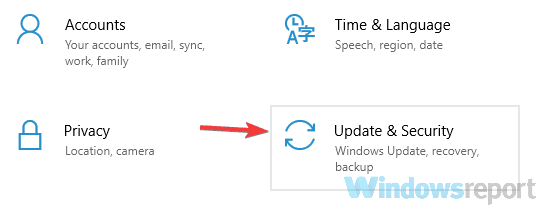
- Eikite į „Windows“ sauga kairiajame meniu. Spustelėkite Atidarykite „Windows Defender“ saugos centrą dešiniojoje srityje.
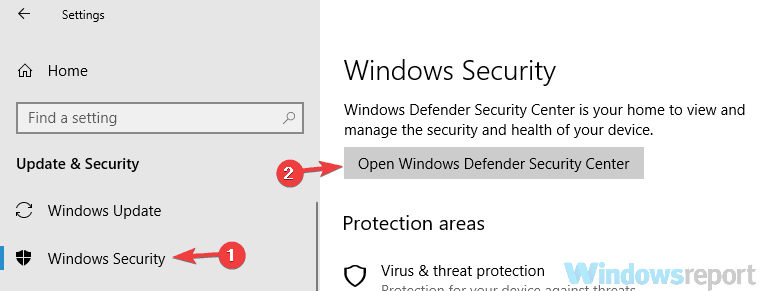
- Eikite į Apsauga nuo virusų ir grėsmių.
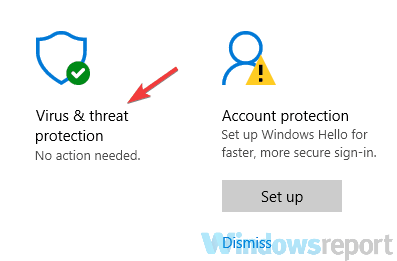
- Pasirinkite Apsaugos nuo virusų ir grėsmių nustatymai.
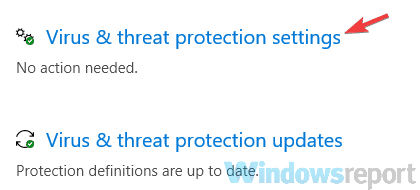
- Raskite ir išjunkite Realaus laiko apsauga.
Tai atlikę patikrinkite, ar problema vis dar išlieka. Atminkite, kad šis sprendimas veiks, jei nenaudosite trečiosios šalies antivirusinės programos. Jei naudojate trečiosios šalies antivirusinę programą, „Windows Defender“ išjungs save, kad būtų išvengta bet kokio trukdymo.
- TAIP PAT SKAITYKITE: Kaip įdiegti programinę įrangą be administratoriaus teisių sistemoje „Windows 10“
3 sprendimas - pakeiskite grupės strategijos parametrus
Jei kyla problemų IT administratorius turi ribotą prieigą prie kai kurių šios programos sričių pranešimą, gali būti, kad problemą sukelia jūsų grupės politikos nustatymai. Norėdami išspręsti problemą, patariama atlikti keletą koregavimų. Norėdami tai padaryti, atlikite šiuos veiksmus:
- Paspauskite „Windows“ raktas + R ir įeik gpedit.msc. Dabar paspauskite Įveskite arba spustelėkite Gerai.

- Kai atidaromas grupės strategijos rengyklė, eikite į „Windows“ komponentai> „Windows Defender“ saugos centras> Virusai ir grėsmės apsauga kairiajame skydelyje. Dešinėje srityje dukart spustelėkite Slėpti virusų ir grėsmių apsaugos zoną.
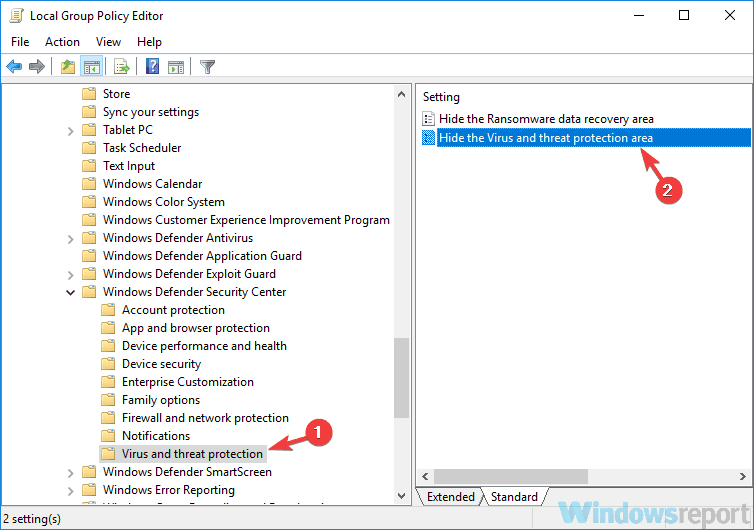
- Pasirinkite Neįgalinta iš sąrašo ir spustelėkite Taikyti ir Gerai kad išsaugotumėte pakeitimus.
Atlikę šiuos pakeitimus, patikrinkite, ar problema vis dar išlieka.
Redaktoriaus pastaba: šis straipsnis tęsiasi kitame puslapyje su daugiau sprendimų, susijusių su administratoriaus klaidomis. Skirtukas mūsų centras skirtas „Windows“ klaidoms taisyti tik tuo atveju, jei vėliau reikės išspręsti kitas problemas.
 Vis dar kyla problemų?Ištaisykite juos naudodami šį įrankį:
Vis dar kyla problemų?Ištaisykite juos naudodami šį įrankį:
- Atsisiųskite šį kompiuterio taisymo įrankį įvertintas puikiai „TrustPilot.com“ (atsisiuntimas prasideda šiame puslapyje).
- Spustelėkite Paleiskite nuskaitymą rasti „Windows“ problemų, kurios gali sukelti kompiuterio problemų.
- Spustelėkite Taisyti viską išspręsti patentuotų technologijų problemas (Išskirtinė nuolaida mūsų skaitytojams).
„Restoro“ atsisiuntė 0 skaitytojų šį mėnesį.
Dažnai užduodami klausimai
Norėdami prisijungti kaip „Windows 10“ administratorius, paleiskite komandų eilutę kaip administratorius ir įveskite tinklo vartotojo administratorius / aktyvus: taip komandą. Paspauskite Enter, kad išsaugotumėte pakeitimus.
Norėdami suteikti sau visas administratoriaus teises, atidarykite valdymo skydą ir eikite į Vartotojo abonementai. Pasirinkite savo sąskaitą ir spustelėkite Pakeiskite sąskaitą tipo. Pasirinkite Administratorius kaip naujas vaidmuo. Norėdami gauti daugiau informacijos, naudokite šį žingsnis po žingsnio vadovą padaryti save „Windows 10“ administratoriumi.
Jei esate kompiuterio administratorius, tačiau „Windows 10“ sako, kad jums reikia administratoriaus leidimų problemą gali sukelti sugadinti sistemos failai, sugadintos vartotojo profilio problemos arba kenkėjiškos programos infekcijos.
![Neturite pakankamai teisių atlikti šią operaciją [EXPERT FIX]](/f/cc6714c2e098ee5bf7788ebbcb7e9e37.png?width=300&height=460)
